Ognuno di noi è abituato a visualizzare la barra della lingua standard con due layout, russo e inglese, sulla barra delle applicazioni di Windows. Ma a volte diventa necessario espandere l'elenco dei layout da creare in un'altra lingua. È facile da fare, anche se hai una tastiera standard.
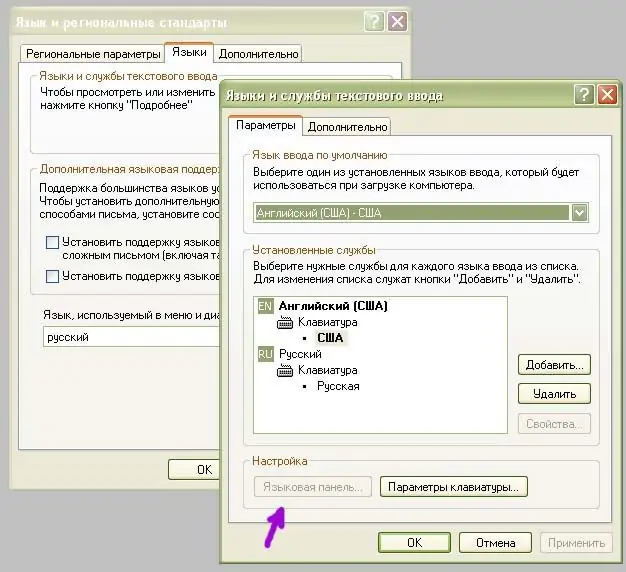
Istruzioni
Passo 1
Windows supporta un'ampia varietà di lingue aggiuntive. Ad esempio, proviamo ad aggiungere la lingua ucraina al pannello della lingua. Per fare ciò, facciamo clic con il tasto destro del mouse sul nostro pannello della lingua, selezioniamo l'elemento chiamato "Parametri".
Passo 2
Abbiamo una finestra con le impostazioni della lingua. Nell'elenco "Servizi installati", elenchiamo le lingue attualmente visualizzate nella barra della lingua. È qui che dobbiamo aggiungere una nuova lingua selezionandola dall'elenco e facendo clic sul pulsante "Aggiungi".
Passaggio 3
Cosa stiamo facendo? Seleziona la lingua di cui abbiamo bisogno dall'elenco "Lingua di input". Lascia che sia tedesco. Automaticamente, nel campo in basso verrà visualizzato il layout di tastiera corrispondente a questa lingua. Per salvare le impostazioni, premere il pulsante "OK".
Passaggio 4
Nella finestra "Lingue e servizi di inserimento testo", la lingua tedesca che ci interessa verrà aggiunta all'elenco dei servizi installati. Premere nuovamente il pulsante "OK" e le modifiche avranno così effetto.
Passaggio 5
Ora, nel pannello della lingua stesso, avremo già tre lingue disponibili. Se necessario, sarà possibile espandere questo elenco fino a cinque lingue, e anche fino a dieci.
Passaggio 6
E la tastiera? Dopotutto, non ci sono lettere tedesche su di esso. Qui puoi fare quanto segue: aprire il programma "Blocco note" tramite "Start" -> "Programmi" -> "Accessori". Seleziona la lingua appena aggiunta nel pannello della lingua e premi i tasti delle lettere sulla tastiera uno per uno. Quindi possiamo scoprire sotto quale chiave è nascosta. È tutto.






